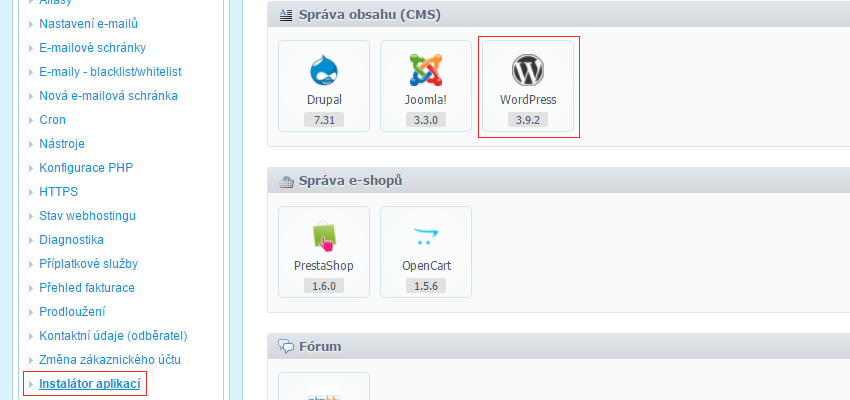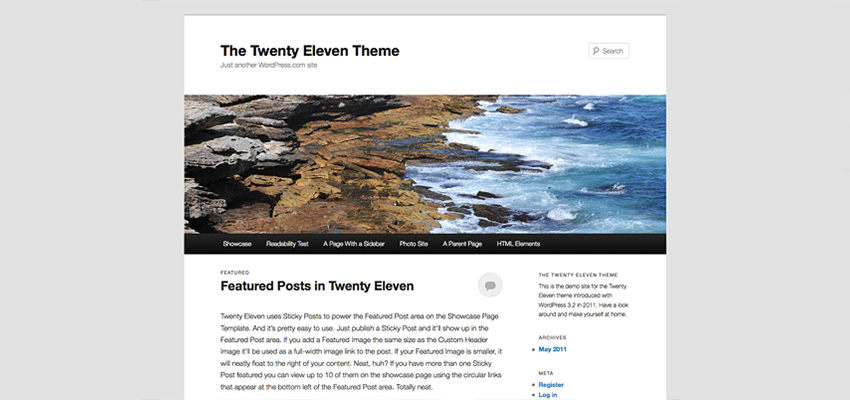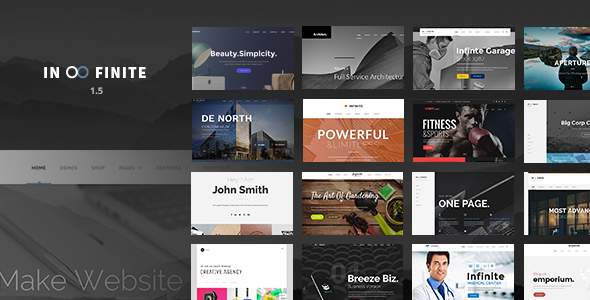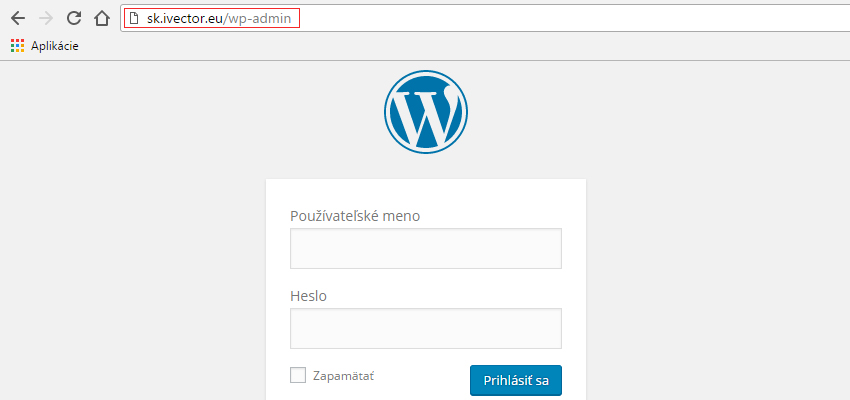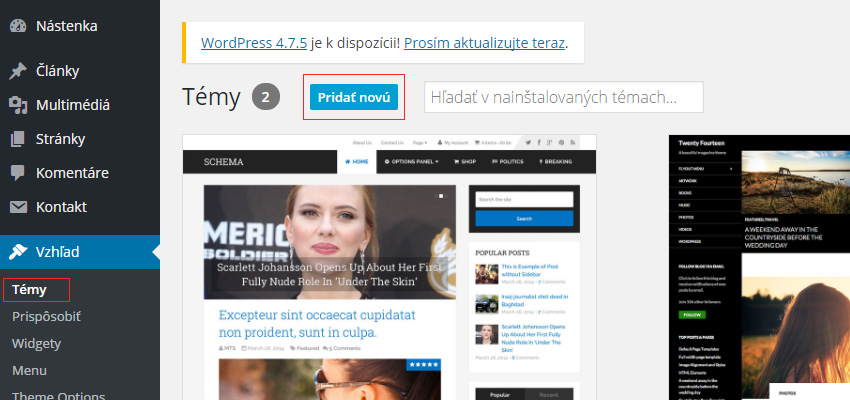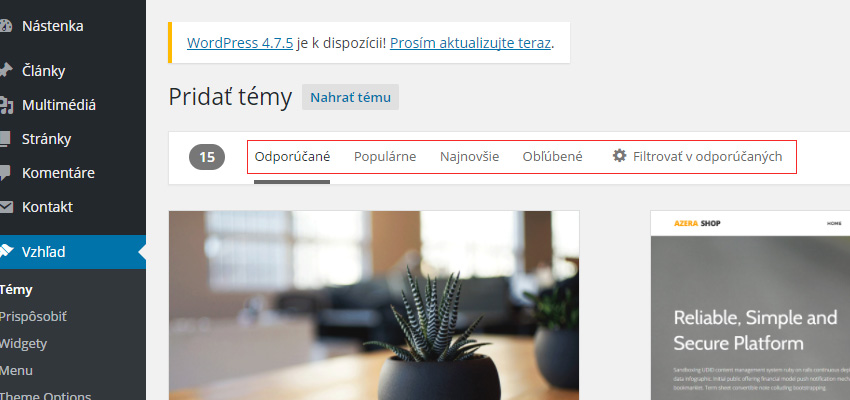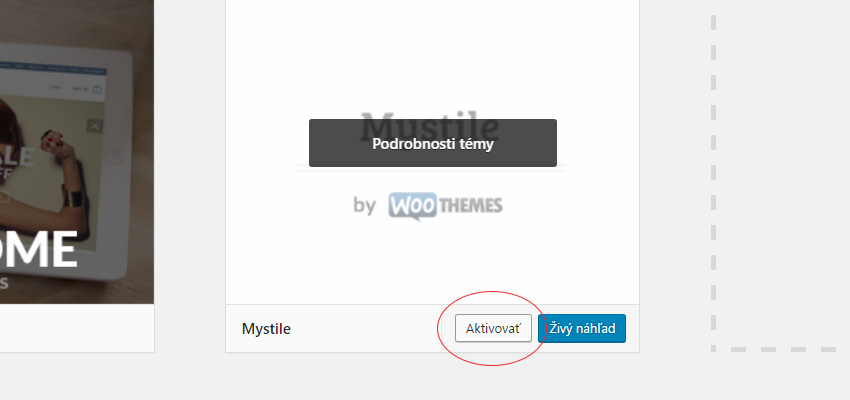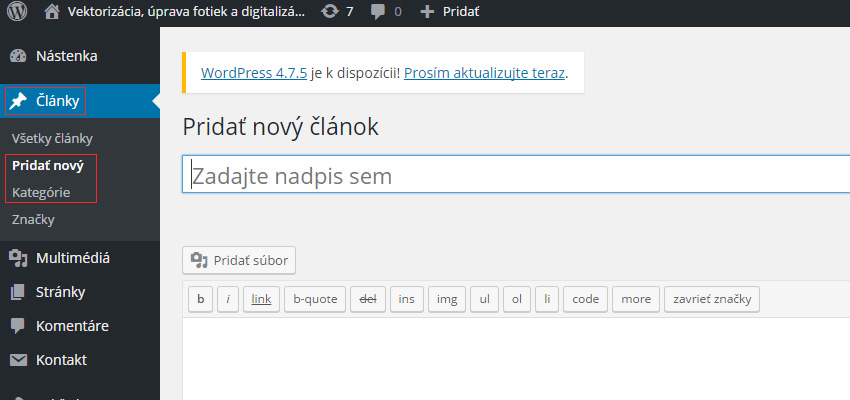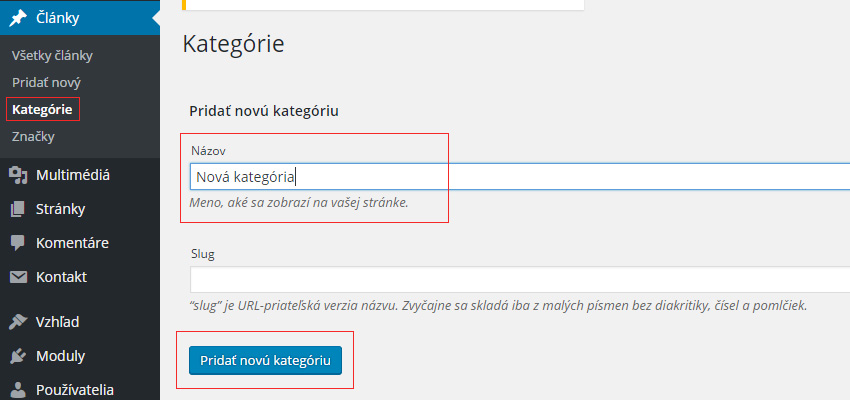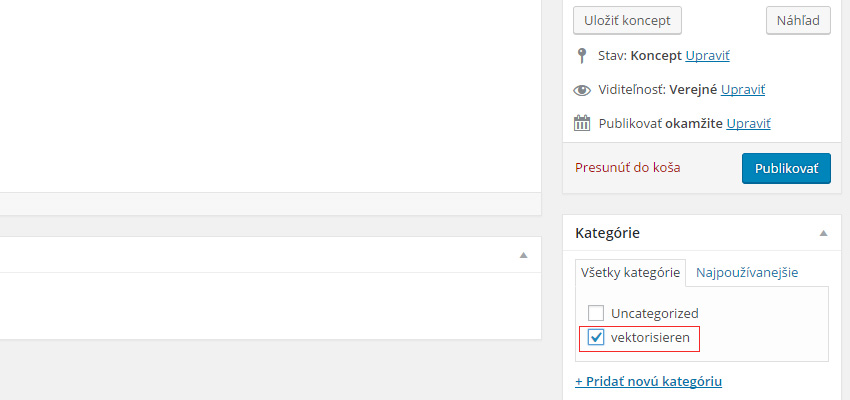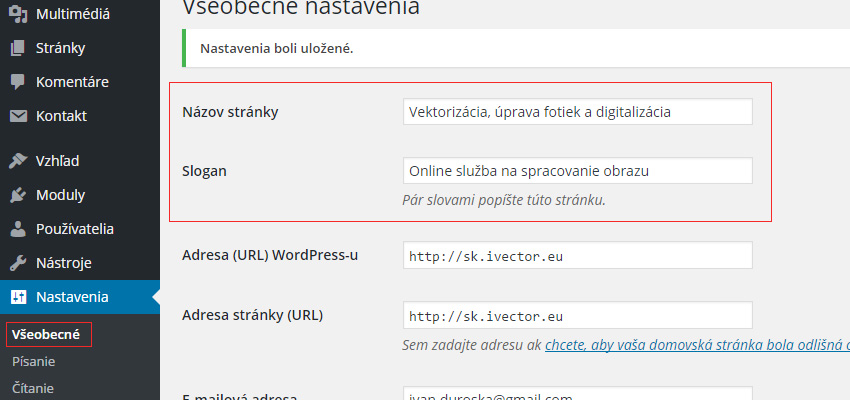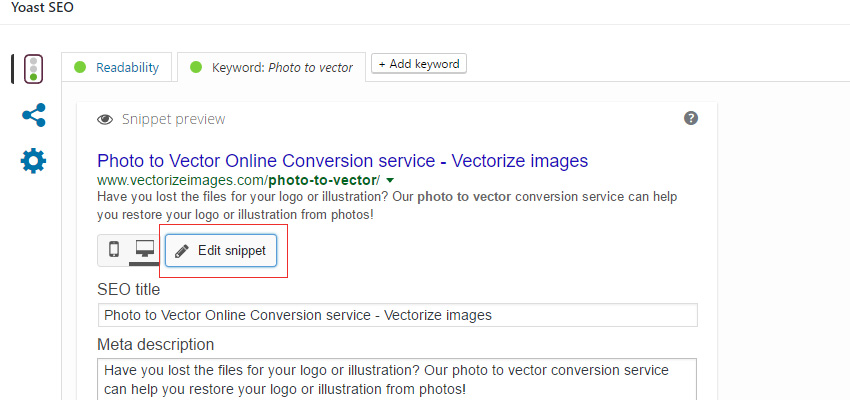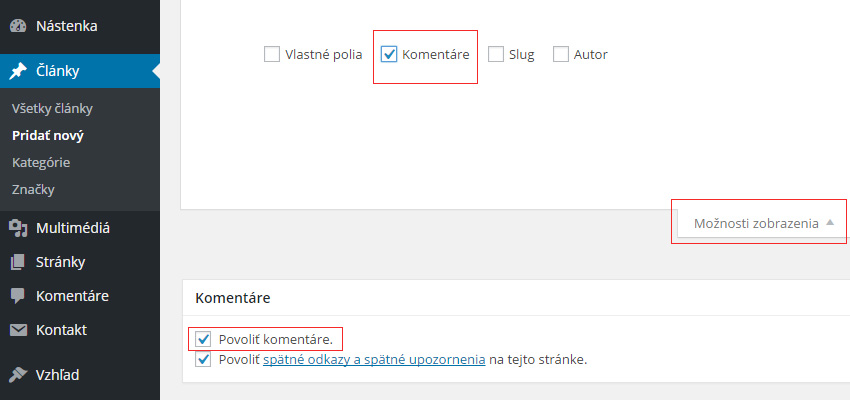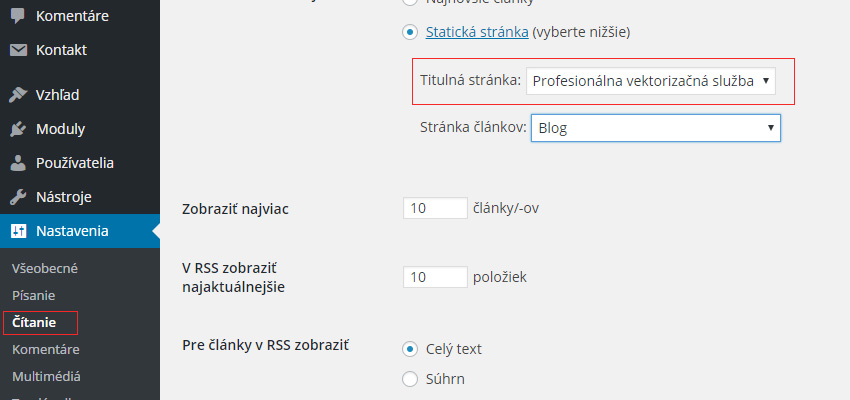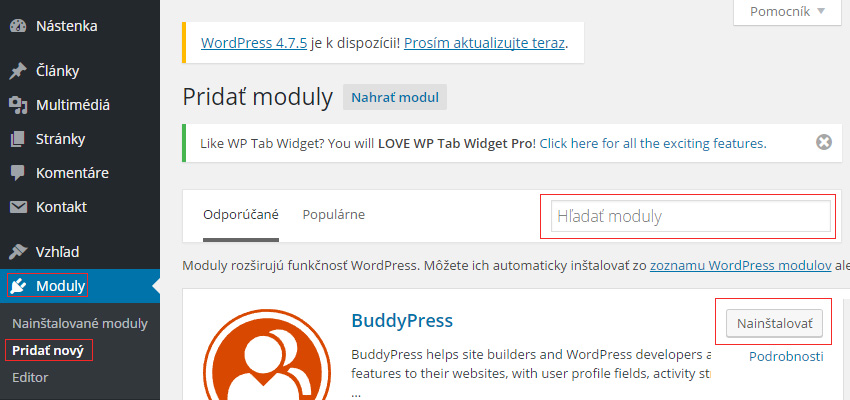Ako vytvoriť web stránku vo WordPresse
Jednoduchý postup pre vytvorenie vlastnej webovej stránky:
Naučíte sa ako…
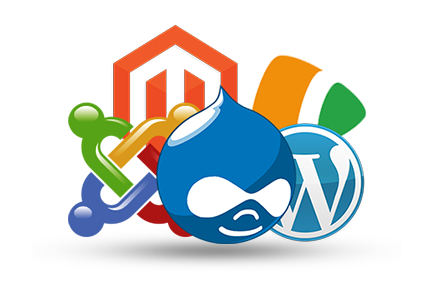 1. Vybrať CMS systém pre vytvorenie vašej stránky
1. Vybrať CMS systém pre vytvorenie vašej stránky
 2. Nájsť doménu (www.) a hosting
2. Nájsť doménu (www.) a hosting
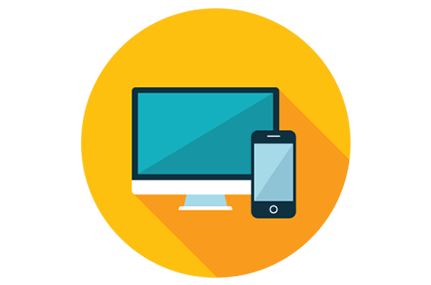 3. Nastaviť, navrhnúť a doladiť vašu stránku
3. Nastaviť, navrhnúť a doladiť vašu stránku
KROK 1: Vyberte si CMS systém vašej web stránky
Skôr než sa začnete zamýšľať nad farebným motívom a doménou svojej webovej stránky, musíte sa rozhodnúť, na akej platforme vytvoríte stránku.
Čo myslím pod slovom platforma respektíve CMS systém?
Keď som v roku 2004 začínal s vývojom webových aplikácií, väčšina stránok používala HTML, CSS a tiež Flash. Tieto platformy vyžadujú veľa času na učenie a je ťažké ich zvládnuť.
To je dôvod, prečo si stále väčšina ľudí myslí, že vytvorenie webovej stránky od základov je náročné alebo si to vyžaduje programovacie a grafické schopnosti – ale to už viac nie je pravda!
Systémy pre správu obsahu (CSM) ako WordPress v roku 2016 sprístupnili vytvorenie webovej stránky pre každého.
Jednoducho povedané, systém pre správu obsahu CMS je používateľsky jednoduchá platforma pre vytvorenie webstránky, ktorá umožňuje vytvorenie vášho vlastného online obsahu namiesto toho, aby ste si museli sami kódovať stránky.
Tri najpopulárnejšie platformy pre vytvorenie stránky v roku 2017

Ako môžete vidieť v grafe, vyše polovica webových stránok na internete je založených na platforme WordPress. Pozrite sa na tieto nedávne štatistiky od W3 Techs a BuiltWith.
Prečo WordPress a nie online tvoriče webových stránok?
Pretože v tomto momente neexistuje lepšia a ľahšia možnosť ako vytvoriť webstránku… ale dôležitejšie je:
1. WordPress je úplne ZADARMO, s množstvom motívov a šablón, z ktorých si môžete vybrať
Za stiahnutie alebo nainštalovanie WordPressu nezaplatíte ani cent. K tomu všetkému existuje rozsiahla komunita ľudí, ktorá navrhuje krásne motívy a šablóny, aby uľahčila a urýchlila vašu prácu s ním.
2. Je priateľský pre začiatočníkov
Ak viete používať Microsoft Word, tak budete určite vedieť ako pridať svoj vlastný obsah na stránku. WordPress môže byť rozšírený o celú radu voľne dostupných nástrojov, aby ste si moholi vytvoriť stránku podľa svojich predstáv – od úžasných biznis stránok až po sociálne siete. S týmito nástrojmi si budete môcť pridať na stránku kontaktné formuláre, slidery, galérie obrázkov a mnoho ďalších doplnkov. Dosť jednoduché, však?
3. Malá alebo veľká stránka? Skvelý pre obe
WordPress dokáže zvládnuť akýkoľvek druh webovej stránky od základných blogov až po krásne biznis stránky či online obchody. WordPress využívajú aj známe spoločnosti ako eBay, Mozilla, Reuters, CNN, Google a dokonca aj NASA.
4.Tvoja stránka bude responzívna. Teda bude sa prispôsobovať mobilom a tiež tabletom
Stránka, ktorú vytvoríte bude neustále vyzerať dobre na každom mobilnom zariadení, smartfóne alebo tablete. Nemusíte si na túto vymoženosť objednávať webového vývojára.
5. Obrovská podpora a vývojová komunita ochotná pomôcť
Nakoľko veľký počet ľudí na internte využíva CMS systémy pre svoje blogy, firemné stránky alebo projekty tak je jednoduché nájsť rýchlu pomoc, keď ju potrebujete. Mimo toho, WordPress má kopu voľne dostupných online postupov na youtube poprípade iných stránkach a fórach.
Okrem WordPressu existuje mnoho ďalších CMS systémov na vytváranie web stránok
Napriek tomu, ale stále odporúčame použiť WordPress.
Drupal je veľmi populárny CMS systém medzi webovými vývojármi skúsenými programátormi. Problémom je, že Drupal si oproti WordPressu vyžaduje väčší čas na pochopenie užívateľského prostredia, tým pádom ho robí horšou alternatívou pre začiatočníkov.
Joomla je podobný systém ako WordPres a pomerne jednoducho sa používa na vytváranie web stránok. Problémom je, že existuje menšia komunita ľudí, ktorá ho používa čo môže viesť k tomu, že nenájdete odpoveď na otázky spojené s tvorbou vášho webu poprípade nenájdete free doplnky pre zlepšenie vášej stránky.
Pre viac detailov môžete objaviť komplexné porovnanie medzi WordPressom, Joomlou a Drupalom.

Pre začiatočníkov jednoznačne odporúčam použiť WordPress
Je to najjednoduchšia platforma, s ktorou som kedy pracoval, ale zároveň je natoľko flexibilná, aby vyhovovala každému, od malých podnikateľov, živnostníkov až po umelcov a blogerov. Neobzeral by som sa po ničom inom ako po WordPresse.
V kroku 2 vás prevediem procesom výberu domény a nájdením hostingu pre vašu stránku.
V kroku 3 vám ukážem ako nainštalovať a prispôsobiť vašu WordPress stránku. Celý proces tvorby stránky bude podložený množstvom obrázkov.
Ak máte nejaké otázky poprípade návrhy pre tento návod, neváhajte ma kedykoľvek kontaktovať.
KROK 2: Nájsť doménu a Hosting
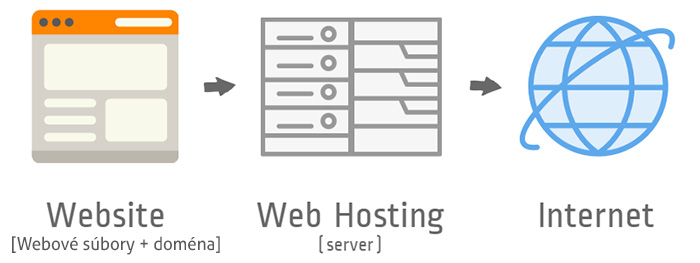
Aby mohla byť vaša stránka sprístupnená online, potrebujete dve veci:
- 1. Doménu (adresa webovej stránky, napr. vašastránka.sk)
- 2. Hosting (služba, ktorá vám poskytuje priestor pre súbory vašej stránky)
Systém WordPress je sám o sebe zadarmo, ale doména a hosting stoja okolo 1€ až 5€ mesačne. Je to relatívne malá suma, ktorú niektorí ľudia vykompenzujú umiestnením reklamy na ich web.
Vlastniť svoju doménu pôsobí omnoho profesionálnejšie a dôveryhodnejšie než mať svoju stránku umiestnenú na cudzích weboch (ako napr. vašastránka.szm.sk).
Navyše, vlastný hosting zabezpečí, že vaša stránka sa rýchlo načíta, čo má veľký vplyv na umiestnení stránky v google vyhľadávaní. Taktiež si môžete byť viac istý bezpečnosťou vašich dát.
Kde získam doménu a hosting?
Pre registráciu domény a hostingu pre moje stránky a projekty používam väčšinou www.wedos.cz
Ich hosting stojí menej ako káva ( 1€ mesiac) a .eu domény poskytujú niekedy zadarmo.
Samozrejme, môžete vyskúšať hosting aj od iných poskytovateľov alebo mať vlastný server, čo však nie je moc efektívne pre bežného používateľa. Prevádzka serveru strojí značné peniaze a vyžaduje si technické a programátorské zručnosti, ktoré väčšina ľudí nemá.
Keď si objednáte doménu, dostanete automaticky aj osobný e-mailový účet: ty@tvojastranka.sk – táto forma pôsobí profesionálnejšie než všeobecná gmail alebo yahoo adresa.
Ak máte zakúpenú doménu a hosting, tak preskočte na krok 3, kde vám vysvetlím ako si vytvoríte svoju webovú stránku.
Akú doménu by ste si mali vybrať?
Ako začať:
- Ak vytvárate stránku pre váš biznis, vaša doména by mala pasovať s názvom vašej spoločnosti napr. názovtvojhopodniku.sk respektíve ešte lepšie zameraním vášho podnikania napr. onlinetlač.sk
- Ak si chcete vytvoriť osobnú stránku, potom tvojemeno.com môže byť vhodným variantom.
Väčšina známych domén zvyčajne končí tvarom .com, .org, .net, .sk, .eu, .cz ale v posledných mesiacoch sa objavujú aj stránky s netradičnými doménami ako napr. .agency alebo .pizza. Pri výbere týchto domén treba byť opatrný, lebo ľudia môžu mať problém s ich zapametaním respektíve môžu byť pre nich podozrivé.
Moja najlepšia rada? Vyhnite sa nezvyčajným zakončeniam webovej adresy a používajte osvedčené domény .sk, .cz, .eu, .com alebo .org. Ľudia im dôverujú, ľahko sa pametajú a sú vhodným indikátorom zamerania trhu. Pokiaľ je názov pre vašu stránku už obsadený, tak sa predovšetkým pokúste nájsť alternatívny názov ako by ste mali použiť pre slovenský trh zahraničné domény typu .com, .net atď…
Ďalšie typy pre výber domény
Existuje niekoľko vecí, ktoré vám môžu pomôcť pri výbere domény:
1. Odpovedá vašej zanačke? Ak vytvoríte stránku o poézii, potom najlepšiastránkaopoézií.sk nie je práve najlepšou voľbou. Naopak poezia.sk alebo modernápoézia.sk je omnoho lepšie riešenie.
2. Je zapamätateľná? Krátka, výstižná a jasná doména je ľahšia zapametateľná. Ak je vaša doména príliš neurčitá, dlhá alebo ťažko vysloviteľná, návštevníci ju zabudnú.
3. Je chytľavá? Ak chcete, aby sa vaša doména ostala v pameti používateľa, tak sa snažte čo najjednoduchšie opísať čo ponúkate. Prísť s úžasnou doménou môže byť trochu náročné, keďže je práve teraz na svete približne 150 miliónov aktívnych domén, ale nevzdávajte sa.
Existuje jedno pravidlo, ktoré platí pre všetky domény: Ak sa vám páči, potom si ju zvoľte. Vyhľadáče ako Google, Yahoo, Bing nezlepšujú pozíciu stránky vo vyhľadávaní na základe krajšieho alebo výstižnejšieho názvu.
PRED ĎALŠÍM KROKOM:
Aplikujte brainstorming pre vytvorenie jedinečnej domény, ktorá bude vystihovať vašu budúcu webovú stránku, biznis alebo blog.
Zabezpečte si doménu a web hosting. Opäť dávam za príklad hosting wedos.cz, ale môžete si vybrať ktoréhokoľvek iného poskytovateľa pokiaľ je spoľahlivý a jednoduchý.
KROK 3: Nastavenie a navrhnutie stránky
Keď už máte kúpenú doménu a zaobstaraný hosting, tak ste na dobrej ceste!
Momentálne prišiel čas vytvoriť webovú stránku a zabehnúť ju. Prvá vec, ktorú musíte urobiť je nainštalovať si WordPress na svoju doménu.
Inštalácia WordPressu
Existujú dva spôsoby ako nainštalovať WordPress. Jeden spôsob je úplne jednoduchý, druhý náročnejší.
Pre vytvorenie webovej stránky pomocou WordPressu alebo Joomla respektíve Drupal CMS, použite nasledovný postup:
Automatická inštalácia
Takmer všetky spoľahlivé a osvedčené spoločnosti poskytujúce web hosting majú jedno klikovú inštaláciu, ktorá zaberie len pár sekúnd.
Ak ste sa zeregistrovali na wedos.cz alebo na inej spoločnosti poskytujúcej hosting, mali by ste nájsť „jedno klikovú inštaláciu“ v ovládacom paneli svojho účtu.
Nasledujte tento postup (mal by byť rovnaký alebo podobný ako pre všetky ostatné hostingové služby na Slovensku):
- Prihláste sa do svojho účtu
- Choď do ovládacieho panela
- Hľadaj možnosť inštalátor aplikácií alebo inštalácia CMS
- Vyberte si doménu, kde chcete nainštalovať svoju webovú stránku
- Kliknite na „Inštalovať“ a získať tak prístup k svojej novej WordPress webovej stránke.
Manuálna inštalácia
Ak z nejakého zvláštneho dôvodu (niektoré hostingové spoločnosti nemajú jedno klikovú inštaláciu pre WordPress) nemáte možnosť nainštalovať si WordPress automaticky, pozrite si video postup dole:
Video postup manuálnej inštalácie WordPressu
*** Ak nemá váš hosting 1-klikovú inštaláciu, možno nemáte práve toho nejlepšieho hostingového poskytovateľa.
Výber vizuálneho motívu pre tvoju stránku
Keď máte úspešne nainštalovaný WordPress na svojej doméne, zobrazí sa vám základná stránka:
Dizajn základného motívu Wordpresu je fádny a určite nevyhovuje potrebám vášho biznisu alebo projektu. Preto si môžete vybrať z celého radu už navrhnutých šablôn respektíve si môžete objednať služby webového vývojara, ktorý vam vytvorí tému na mieru. Samotná téma povie WordPressu ako má vaša webová stránka vyzerať.
Tu prichádza k zábavnejšej fáze tvorby web stránky. Existujú tisíce úžasných, profesionálne navrhnutých motívov, z ktorých si môžete vybrať a prispôsobiť si ich pre svoju stránku.
Ako nájsť motív, ktorý sa vám páči:
1. Prihláste sa do svojho hlavného panelu WordPress („Dashboard“)
Ak si nie si istý ako, napíšte: http://vašastránk.sk/wp-admin (nahraďte “vašastránka” vašou doménou).
Takto vyzerá panel WordPressu („Dashboard“):
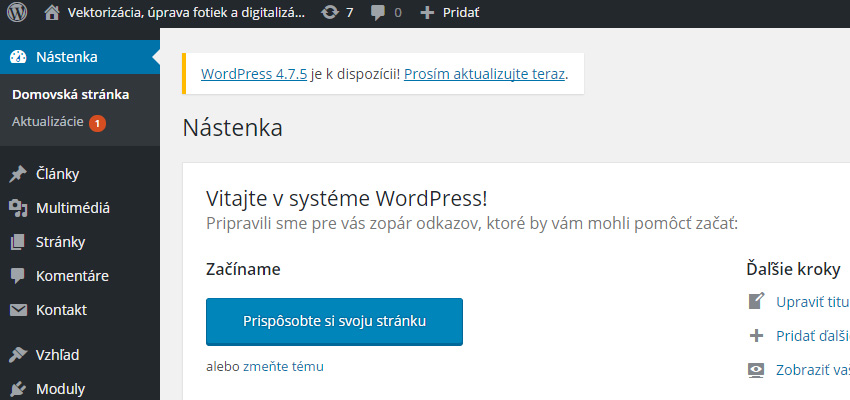
Na prvý pohľad ponúka hlavý panel kopu možnosti, ale nemusíte sa bať, všetko je intuitívne a v postupe si ukážeme ako jednotlivé položky ovládať.
2. Prístup k motívom ZADARMO
Prostreníctvom admin rozhrania WordPressu máte možnosť sa prepracovať ku viac ako 1500 motívom zadarmo! Nájdite na bočnom menu položku „Appearance“ (Vzhľad) a potom kliknite na „Themes“ (Témy).
Ak sa vám ponúkané témy nezdajú profesionálne alebo elegantné tak na stránke Template Monster nájdete obrovskú knižnicu motívov, ktoré si môžete kúpiť za dostupné ceny. Výhodou zakúpených tém je online podpora zo strany vývojarov. V prípade akéhokoľvek problému s témou vam podajú pomocnú ruku zadarmo a vašu tému pravidelne vylepšujú a aktualizujú.
Niektoré free témy nemusia byť, zle preto nezaškodí vyskúšať na čas nejaké motívy, ktoré Vám ponúka priamo WordPress. Mnohé z nich vyzerajú naozaj profesionálne a sú veľmi dobre urobené, takže ich hneď neodpisujte.
Nainštalovanie nového motívu je naozaj jednoduché.
Pri hľadaní môžete použiť špeciálne kľúčové slová alebo filtre, ktoré vám umožnia nájsť motív podľa vášho vkusu. Nájsť dokonalý motív môže chvíľu trvať, ale stojí to za to.
Pri hľadaní vhodného motívu, by ste sa mali zamerať na najdenie predovšetkých tých s responzívnym dizajnom, ktoré sa prispôsobia vášmu mobilu alebo tabletu.
3. Nainštalujte svoj nový motív
Keď už ste objavili motív, ktorý sa vám páči, nainštalujete ho jednoduchým kliknutím na „Install“ (Inštalovať) následne potvrdením na ikonu „Activate“ (Aktivovať).
DÔLEŽITÉ: Zmena motívu nevymaže vaše pôvodné texty, strany či obsah. Môžete meniť motívy tak často ako chcete bez toho, aby ste sa museli báť, že stratíte to, čo ste si vytvorili.
Ako pridám obsah a vytvorím novú stranu?
Po tom, keď už máte nainštalovaný svoj motív, ste pripravení začať s tvorbou obsahu. Poďme si rýchlo prejsť základné veci:
Pridanie a úprava strán
Chcete pridať stránku o „Službách“ alebo „O mne“ (tak ako mám ja v menu vo vrchnej časti stránky)?
- Pozrite sa na bočný panel vo svojom WordPresse – „Pages“ (Strany) ‣ „Add New“ (Pridať novú).
- Keď kliknete na tieto položky, zobrazí sa vám obrazovka, ktorá vyzerá podobne ako Microsoft Word. Jednoducho pridajte text, obrázky, čokoľvek čo chceš mať na stránke, uložte si koncept pokiaľ je hotový a následne ho publikujte.
Pridanie stránok do menu
Ak chceš, aby tvoja nová strana bola prepojená s menu:
- Uložte všetky zmeny, ktoré ste urobili na stránke a kliknite na „Update“ (Aktualizovať)
- Na bočnom paneli kliknite na „Appearance“ (Vzhľad) ‣ „Menu“
- Nájdite si stránku, ktorú ste vytvoril a pridajte ju do zoznamu označením vedľa jej názvu a potom kliknite na „Add to Menu“ (Pridaj do Menu). Následne uložte celé menu kliknutím na modré tlačidlo „ulož menu“ v pravom dolnom rohu.
Pridanie a úprava článkov
Ak máte na svojej webovej stránke blog, „Posts“ (Články) sú oblasťou, na ktorú sa teraz sústredíme. WordPress ponúka možnosť použiť rôzne kategórie či tagy pre podobné články.
V prípade blogu môžete pre príspevky použiť rôzne kategórie. Povedzme, že chcete vytvoriť kategóriu pomenovanú „Blog“. Aby ste tak urobili, jednoducho pridajte novú kategóriu cez články > kategórie a následne vyznačne v bočnom menu na stránke príspevku vytvorenú kategóriu.
Postup:
- Vytvorte novú kategóriu cez „Posts ‣ Categories“ (Články ‣ Kategórie)
- Vytvorte si príspevok cez „Posts ‣ Add New“ (Články ‣ Pridať Nový). Keď dopíšete svoj článok, musíte ho pridať do správnej kategórie.
V prípade, že už máte vytvorenú kategóriu, môžete ju zvoliť v rámci konkrétneho článku v bočnom menu.
Úprava a nekonečné dolaďovanie
V tejto sekcii si povieme niektoré základné veci, na ktoré ľudia často kladú otázky a ktoré vám pomôžu doladiť vašu stránku.
Zmena Názvu a popisu stránky
Názvy stránok vysvetľujú návštevníkom o čom je vaš web takisto sú veľkou súčasťou spôsobu ako internetové vyhľadávače stanovujú ich pozíciu, takže sa uistite, že obsahujú presne tie kľúčové slová, na ktoré je cielený váš článok (samozrejme prirodzeným spôsobom, čitateľným pre ľudí).
Každá stránka na webe by mala mať unikátny názov, aby nedošlo k tomu, že jeden z príspevkov sa číteľom nezobrazí.
Meta popis stránok (zjednodušene ten čo vidíte pod názvom stránky v google vyhľadávaní) je možné upravovať len prostredníctvom SEO pluginov (napr. Yoast SEO), ktoré môžete kedykoľvek doinštalovať na váš web. Meta popis nie je kľúčovou funkciou bez, ktorej by nefungovala vaša stránka, ale je vhodného ho nastaviť kvôli lepšiemu vyhľadaniu stránky v google poprípade iných vyhľadávačaoch.
V prípade, že chcete zmeniť názov a slogan na vašej hlavnej webovej stránke, choď na „Settings ‣ General“ (Nástroje ‣ Všeobecné) a vyplňte formulár, ktorý je znázornený hore.
Zablokovanie komentárov k článkom a stranám
Niektoré stránky (väčšinou stránky organizácií alebo biznis stránky) nechcú, aby ich návštevníci mohli pridávať komentáre na ich stránky.
Tu je návod, ako vypnúť pridávanie komentárov:
- Zvoľte novú stranu alebo príspevok a kliknite na „Screen Options“ (Možnosti zobrazenia) v pravom hornom rohu
- Kliknite na okienko „Discussion“ (Diskusia). Dole sa objaví okienko „Allow Comments“ (Povoliť komentáre)
- Odkliknite v tomto okienku „Allow Comments“.
Chcete zablokovať komentáre na každej strane v štandardných nastaveniach?
- Choďte na „Settings ‣ Discussion“ (Nastavenia ‣ Komentáre) a odkliknite „Allow people to post comments on new articles“ (Povoliť ľuďom pridávať komentáre k novým článkom)
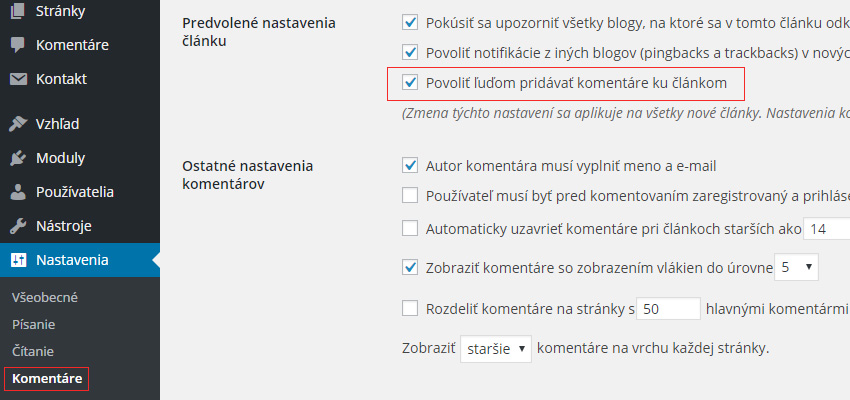
Nastavenie statickej titulnej strany
Niektorí ľudia ma kontaktujú, lebo sú zúfalí, že ich titulná stránka vyzerá ako článok blogu. Toto môžete zmeniť tým, že nastavíte svoju titulnú stránku ako „statickú“.
Statická stránka je stránka, ktorá sa nemení. Na rozdiel od blogu, kde sa každý nový článok zobrazí v hornej časti, „statická“ stránka má zakaždým, keď ju niekto navštívi, ten istý obsah – ako domovská stránka, ktorú si navrhol.
Nastavenie statickej strany:
- Choďte na „Settings ‣ Reading“ (Nastavenie ‣ Čítanie)
- Označte stranu, ktorú ste si vytvorili. „Titulná strana“ predstavuje vašu domovskú stránku, „Posts page“ (Články) je titulná strana vášho blogu (v prípade, že vaša celá webová stránka nie je blog)
Ak si nezvolíte statickú stranu vy sami, WordPress vyberie vaše posledné príspevky a bude ich zobrazovať na vašej domovskej stránke.
Editovanie bočného panelu
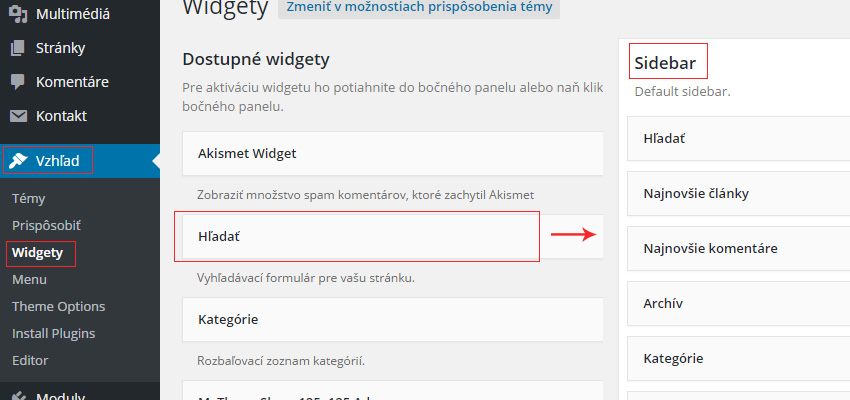
Väčšina WordPress motívov má bočný panel umiestnený na pravej strane (niekedy je aj naľavo).
Ak sa chcete zbaviť bočného panela alebo vymazať položky, ktoré nepotrebujete, ako „Categories“ (Kategórie), „Meta“ (Méta) a „Archives“ (Archív), ktoré sú zvyčajne bezvýznamné, tu je návod, ako na to:
- Na ovládacom paneli („Dashboard“) choďte na „Appearance ‣ Widgets“ (Vzhľad ‣ Widgety)
- Tu môžete vymazať, presunúť alebo pridať rôzne okná s widgetmi
Takisto je tu „HTML okno“ – textový editor, kde môžete použiť HTML kód. Začiatočníci, nemusíte sa toho obávať – len potiahnite a pustite okná, ktoré sa vám páčia vo vašom bočnom paneli.
Inštalovanie pluginov pre získanie viac možností z WordPressu
Čo je plugin?
Pluginy slúžia na rozšírenie možností WordPressu, pridávajú rôzne funkcie na vašu stránku, ktoré v pôvodnom WordPresse nie sú zabudované.
Pluginy uľahčujú úpravu vášho webu, aby ste na stránku dostali to, čo chcete bez toho, aby ste museli vytvoriť danú funkciu od nuly.
Pluginy môžete použiť prakticky na všetko, od pridania galérií, sliderov, sociálnych tlačidiel, kontaktných formulárov až po po vytvorenie online obchodu.
Ako nainštalovať nový plugin?
Pre nainštalovanie pluginu choďte na „Plugins ‣ Add New“ (Pluginy ‣ Pridať nový) a jednoducho začnite hľadať.
WordPress ponúka vyše 25 000 rôznych voľne dostupných pluginov, takže je z čoho vyberať!
Inštalácia je jednoduchá – keď už nájdete zásuvný modul, ktorý hľadáte, iba kliknite na „Install“ (Inštalovať).
Aby som vám ušetril nejaký ten čas, dal som dokopy zoznam najpopulárnejších pluginov, ktoré vývojári považujú za užitočné:
- Contact form 7 – Väčšina stránok sa nemôže zaobísť bez jednoduchého kontaktného formulára. Mať túto funkciu je skvelé, keďže ľudia (ako aj vy!) môžu vyplniť formulár a poslať mi e-mail bez toho, aby sa museli prihlásiť do ich vlastnej e-mailovej schránky.
- Yoast SEO – Ak chcete urobiť svoju WordPress stránku viac SEO-prijateľskú, teda aby ju ľuďia ľahšie našli na internete, musíte mať určite tento zásuvný modul. V rámci tohto pluginu môžete upravovať svoje názvy, tagy, meta popisy a oveľa viac, a to všetko v rámci jednej strany – žiadne preskakovanie medzi nastaveniami WordPressu.
- Google Analytics – Zaujíma vás sledovanie návštevnosti vášho webu a správanie návštevníkov na tvojej webovej stránke? Nainštaluj si tento modul, prepoj ho s tvojím Google účtom a všetko je hotové.
- Broken link checker – odhalí nefunkčné odkazy na vašej stránke
- Floating Social Bar – Pridá sociálne tlačidla na rôzne pozície na vašej stránke
- Page Builder od Site Origin – Pomôže vám navrhnúť stránku bez znalosti kódu
- WP Review – Pridá hodnotenie na váš web
- W3 Total Cache alebo WP Super Cache – Zrýchly chod vašej stránky
- Akismet Anti-Spam – Zbavý vás spamu v komentároch
- Cookie consent – pridá povolenie cookie vyžadované EU pravidlami
- Woocommerce – pridá rozhranie e-shopu
Stránka je pripravená na spustenie
Ak ste postupovali podľa postupu, potom by ste mali mať plne funkčnú WordPress webstránku úplne zadarmo, čo nie je také zle! V prípade, že ste niečomu nerozumeli, poprípade potrebujete radu, tak neváhajte pridať komentár, poprípade mi pošlite návrh na zlepšenie tohto príspevku.